Pour afficher une fenêtre de rendu interactif flottante:
-
 Choisissez ActiveShade dans l'icône déroulante Rendu. Remarque : A l'instar de la commande Rendu, la fenêtre ActiveShade respecte la taille de sortie définie dans la boîte de dialogue Configuration du rendu. Pour utiliser une autre taille de rendu, définissez-la d'abord dans Configuration du rendu, puis ouvrez la fenêtre Rendu interactif.
Choisissez ActiveShade dans l'icône déroulante Rendu. Remarque : A l'instar de la commande Rendu, la fenêtre ActiveShade respecte la taille de sortie définie dans la boîte de dialogue Configuration du rendu. Pour utiliser une autre taille de rendu, définissez-la d'abord dans Configuration du rendu, puis ouvrez la fenêtre Rendu interactif.
Pour afficher une fenêtre de Rendu interactif dans une fenêtre:
- Cliquez directement ou avec le bouton droit de la souris sur l'étiquette Point de vue (PDV) dans fenêtre. Dans le menu Etiquette POV (point de vue) dans fenêtre, sélectionnez ActiveShade. Remarque :
 vous ne pouvez pas faire d'une fenêtre agrandie une fenêtre Rendu interactif, ni agrandir cette dernière.
vous ne pouvez pas faire d'une fenêtre agrandie une fenêtre Rendu interactif, ni agrandir cette dernière.
Pour changer une fenêtre Rendu interactif en un autre type de fenêtre :
- Activez la barre d'outils dans la fenêtre Rendu interactif.
- Cliquez avec le bouton droit de la souris sur celle-ci.
- Dans le menu contextuel qui s'affiche, sélectionnez le type de vue requis.
Vous pouvez également restaurer l'état précédent de la fenêtre en cliquant dans la fenêtre avec le bouton droit de la souris, puis en choisissant le menu quadr. Vue (en haut à gauche)
 Fermer.
Fermer.
Pour effectuer un zoom ou un panoramique dans une fenêtre Rendu interactif :
- Maintenez la touche Ctrl enfoncée puis cliquez avec le bouton gauche ou droit de la souris, selon que vous voulez faire un zoom avant ou arrière.
- Maintenez la touche Maj enfoncée puis faites glisser le curseur pour faire défiler l'image. (Vous devez avoir effectué un zoom avant dans la fenêtre.)
Vous pouvez faire un zoom avant ou arrière sur l'image ou encore réaliser un panoramique dans la fenêtre Rendu interactif. Vous pouvez effectuer ces opérations durant le rendu de la scène.
- Faites tourner la boule de commande pour effectuer des zooms avant ou arrière.
- Appuyez sur la boule et faites glisser la souris pour effectuer un panoramique. Remarque : le troisième bouton de n’importe quelle souris permet d'effectuer un panoramique de l'image. Pour ce faire, sélectionnez l'option Panoramique/Zoom du groupe de fonctions Fenêtres de la boîte de dialogue Préférences.
Si vous utilisez une souris à trois boutons, vous pouvez utiliser le troisième bouton ou la boule de commande pour effectuer un zoom ou un panoramique :
Pour afficher la barre d'outils de la fenêtre Rendu interactif :
- Appuyez sur la barre d'espacement.
La barre d'espacement permet d'afficher ou de masquer la barre d'outils. Dans les fenêtres, la barre d'outils est désactivée par défaut.
(Il s'agit d'un raccourci clavier de l'interface utilisateur principale, c’est pourquoi la bascule Raccourci clavier module d'extension peut être activée ou pas.)
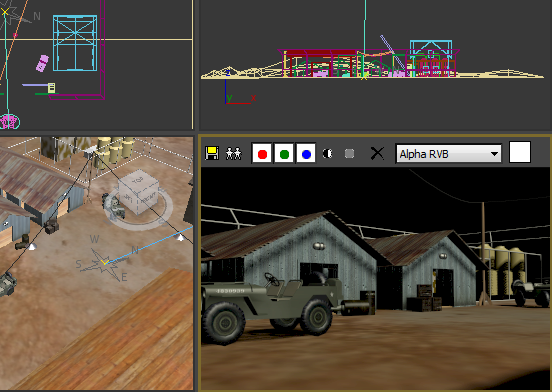
Fenêtre ActiveShade avec affichage de la barre d'outils
Pour actualiser une fenêtre Rendu interactif de ligne de balayage après avoir déplacé un objet ou modifié sa géométrie :
- Cliquez avec le bouton droit de la souris sur la fenêtre Rendu interactif.
- Dans le quadrant Outils (en bas, à droite) du menu Quadr., sélectionnez Initialiser.
Pour utiliser le rendu iray ou mental ray comme rendu ActiveShade :
- Dans la barre d'outils principale, cliquez sur
 (Configuration du rendu).
(Configuration du rendu). - Dans la boîte de dialogue Configuration du rendu, sélectionnez "Rendu iray NVIDIA " ou "rendu mental ray NVIDIA ".
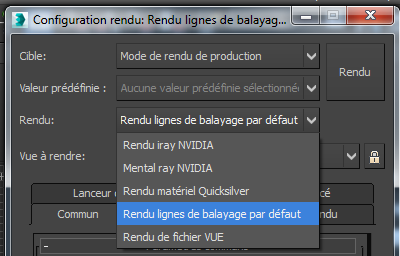
Désormais, le rendu ActiveShade utilise le type de rendu que vous avez choisi.
Pour créer un rendu ActiveShade iray ou mental ray :
- Dans la barre d'outils principale, choisissez
 (Rendu interactif) dans l'icône déroulante Rendu ou bien, si ce bouton est déjà actif mais que le Flotteur ActiveShade n'est pas ouvert, cliquez simplement sur le bouton.
(Rendu interactif) dans l'icône déroulante Rendu ou bien, si ce bouton est déjà actif mais que le Flotteur ActiveShade n'est pas ouvert, cliquez simplement sur le bouton. 3ds Max ouvre le Flotteur ActiveShade et effectue le rendu de la fenêtre active.
Remarque : Lorsqu'une fenêtre ActiveShade iray ou mental ray est ouverte, vous ne pouvez pas lancer un rendu Production. En raison de cette restriction, les échantillons et les aperçus de matériaux/maps dans l'éditeur de matériaux et la fenêtre Contrôle d'exposition Aperçu de rendu ne sont pas rendus lorsque la fenêtre ActiveShade est ouverte.
Aperçu de rendu ne sont pas rendus lorsque la fenêtre ActiveShade est ouverte.